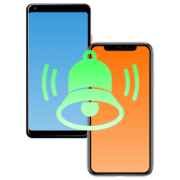Содержание:
Изменить звук звонка можно исключительно в десктопной версии Discord, что касается как разных звуков, добавляемых в честь событий, так и пользовательских, что происходит при помощи сторонних плагинов. В мобильном приложении у пользователей есть только возможность отключить звук, о чем более детально читайте в другой статье на нашем сайте по ссылке ниже.
Читайте также: Как отключить звонок в Discord
Способ 1: Настройки уведомлений
Если говорить о возможности изменить звук звонка без установки каких-то дополнительных программ и плагинов, то в Discord предусмотрено исключительно переключение между стандартным звуком и звонком события, будь то Хэллоуин, Новый Год или какой-нибудь другой праздник, когда разработчики включают особый звонок. Для такого переключения используйте следующую инструкцию:
- Откройте настройки профиля, нажав по значку с шестеренкой на панели активности.
- Слева выберите раздел «Уведомления», затем пролистайте список до различных звуков. Тут вы можете отключить звук входящего звонка, оставив исключительно звонок события.
- То же самое касается и звука того самого события, если вы не хотите, чтобы он заменял собой стандартный. Достаточно просто передвинуть переключатель влево для деактивации, сохранить настройки, и можно проверять изменение.
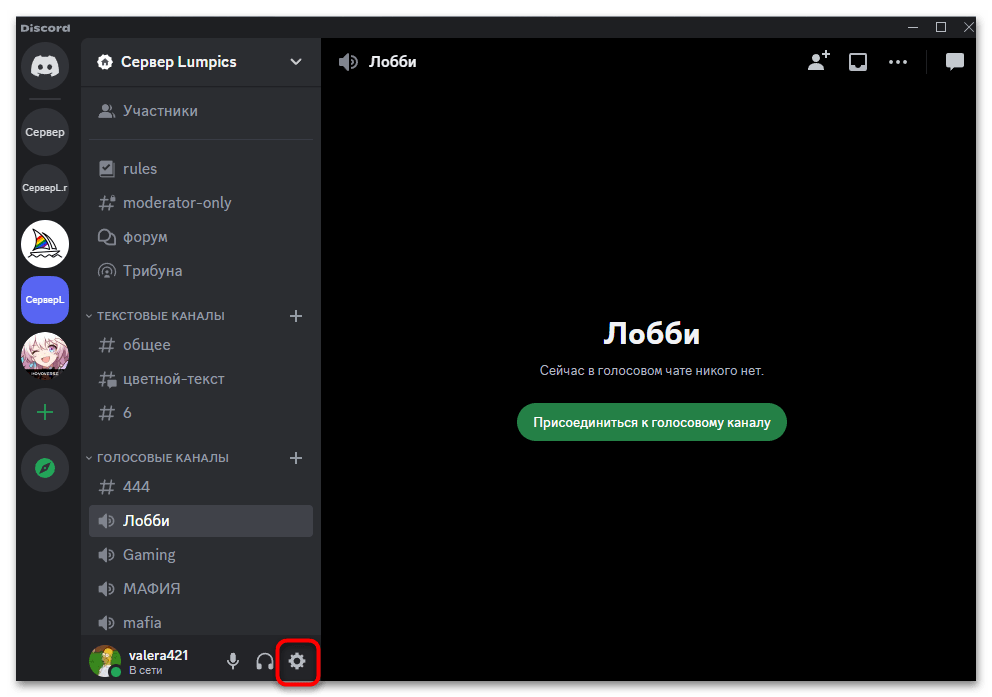
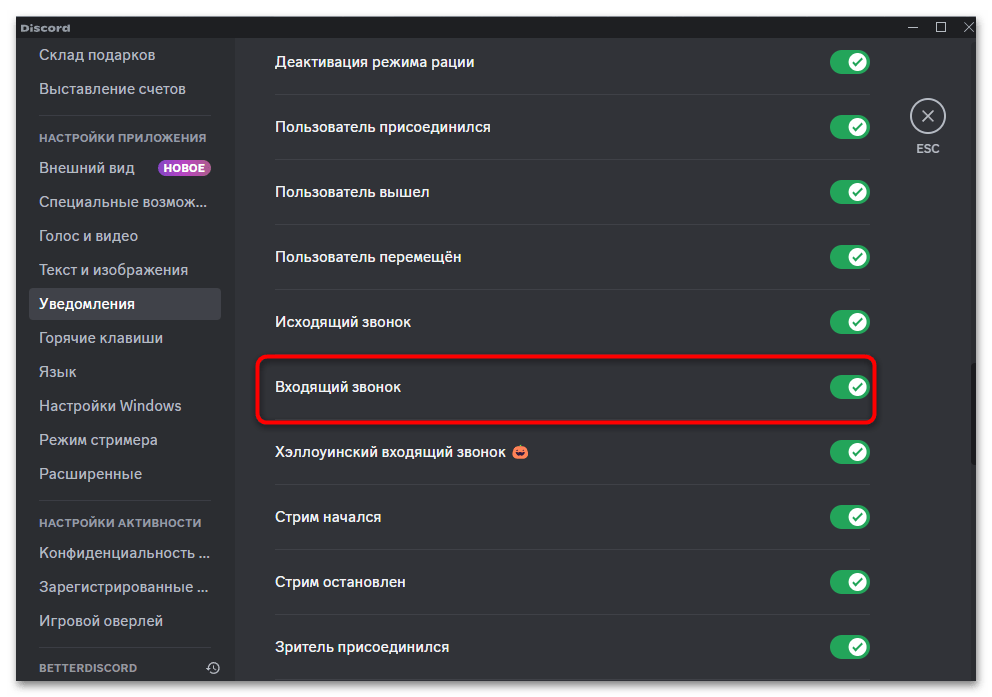
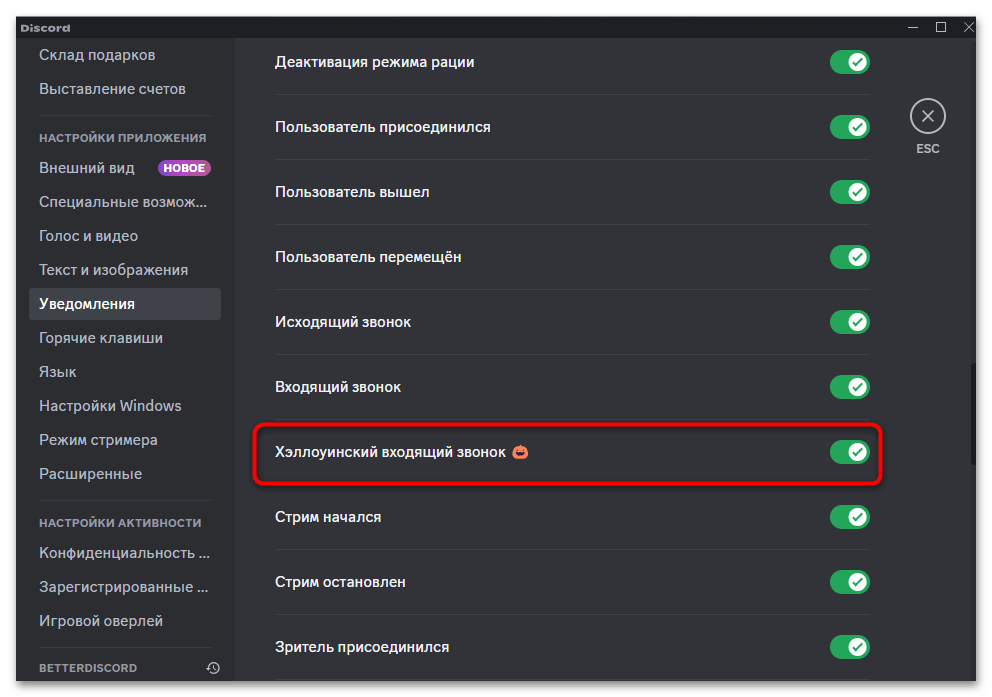
Способ 2: Установка плагина
Без дополнительного программного обеспечения как-то кастомизировать звуки в Дискорде не получится. Поэтому предлагаем рассмотреть самый популярный плагин, которым активно пользуются многие люди, чтобы подстроить уведомления под себя, как-то изменить сами звуки или настроить громкость. Взаимодействие с ним рассмотрим в несколько шагов, чтобы у вас не осталось никаких дополнительных вопросов.
Шаг 1: Установка BetterDiscord
Просто так плагин добавить в мессенджер не получится, для этого нужна специальная программа, которая обеспечивает работу скриптов. Она устанавливается довольно просто и сразу добавляет в Discord несколько разделов с настройками, один из которых обязательно пригодится далее. Программа называется BetterDiscord, распространяется она бесплатно, а об ее инсталляции более развернуто читайте в инструкции по ссылке ниже.
Подробнее: Как установить BetterDiscord
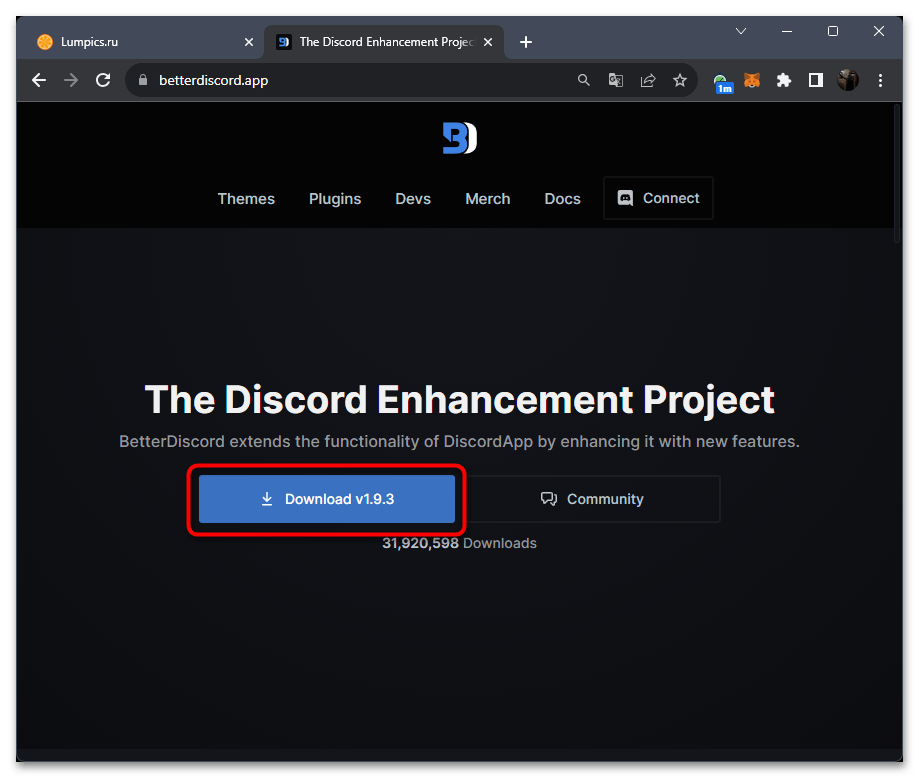
Шаг 2: Установка плагина NotificationSounds
Теперь, когда установка плагинов поддерживается, необходимо добавить основной, за счет которого и будет происходить настройка звуков уведомлений, включая звонок и выбор для него собственного рингтона. Откройте главную страницу BetterDiscord, откуда скачали саму программу. Через нее можно будет отыскать скрипт и удобно сохранить его в формате JS без использования GitHub или других хранилищ.
- На сайте выберите раздел «Plugins», нажав по соответствующей надписи на верхней панели.
- Используйте поиск, чтобы отыскать плагин «NotificationSounds», затем нажмите по его плитке левой кнопкой мыши для перехода на страницу.
- Щелкните по «Download», ожидайте завершения загрузки JS-файла и перейдите по пути его скачивания.
- Можете пока свернуть данный каталог или сразу вырезать отсюда скрипт, поскольку файл придется переместить в другую папку.
- Сейчас необходимо разобраться с тем, в какую именно папку отправится плагин, чтобы он корректно распознавался и работал. Запустите Discord и откройте общие настройки.
- На панели слева выберите раздел «Плагины» в добавленной категории от BetterDiscord.
- Кликните по «Открыть папку plugin», чтобы перейти к ней.
- Вставьте сюда или перетащите скачанный ранее скрипт. На этом этапе каталог можно закрыть и вернуться в Discord.
- Если это первый плагин, который вы устанавливаете, появится уведомление об отсутствии библиотеки. Достаточно просто подтвердить ее загрузку, после чего все файлы будут добавлены автоматически. Эта общая библиотека нужна для того, чтобы все компоненты основного плагина NotificationSounds функционировали корректно.
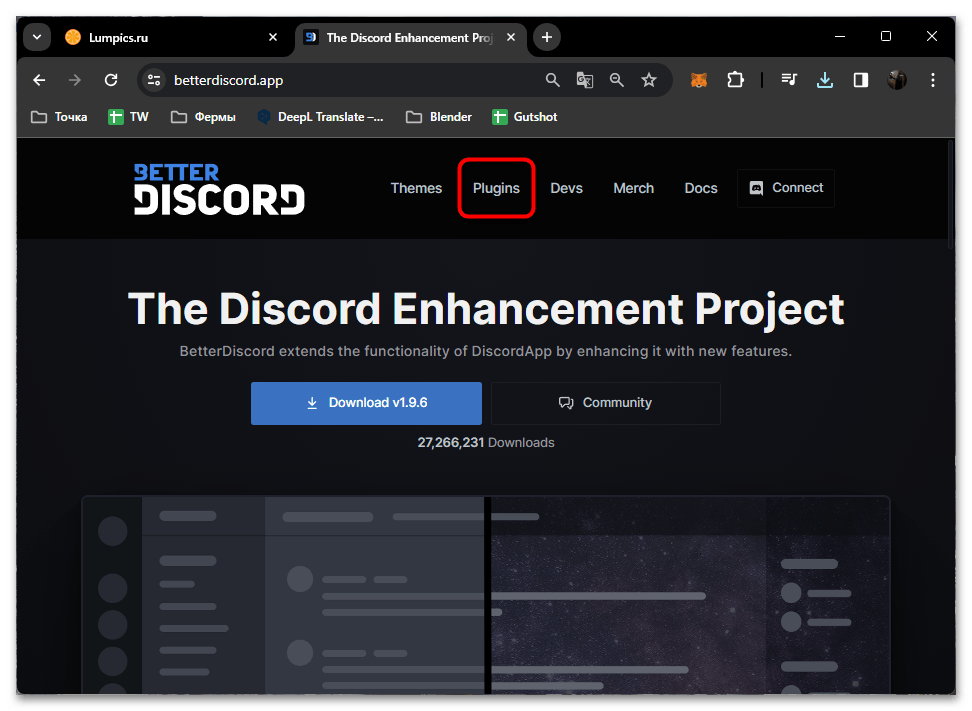
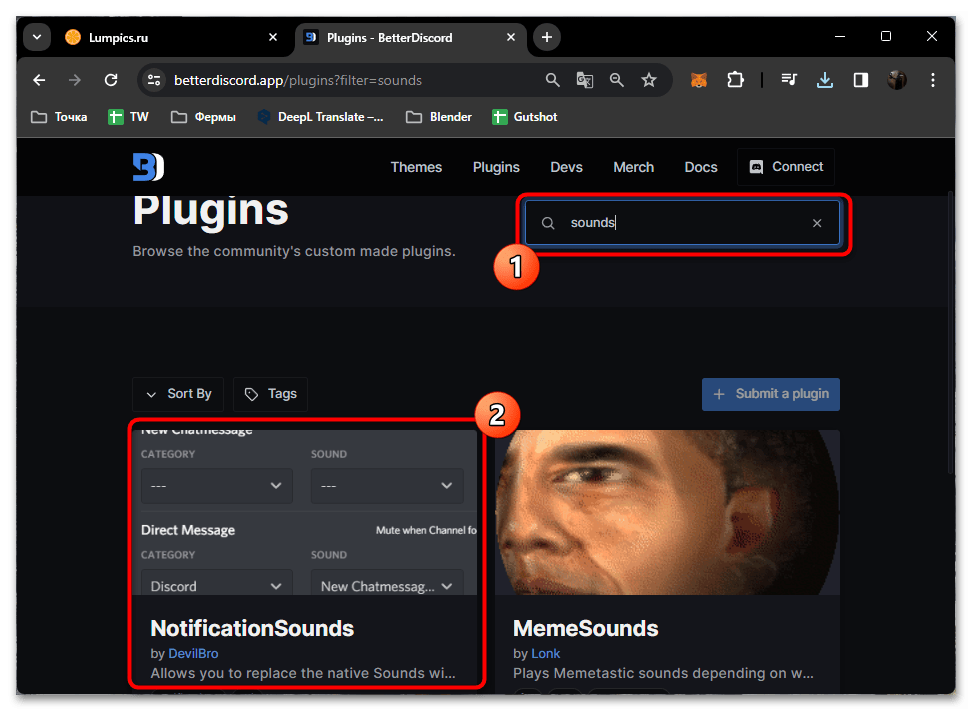
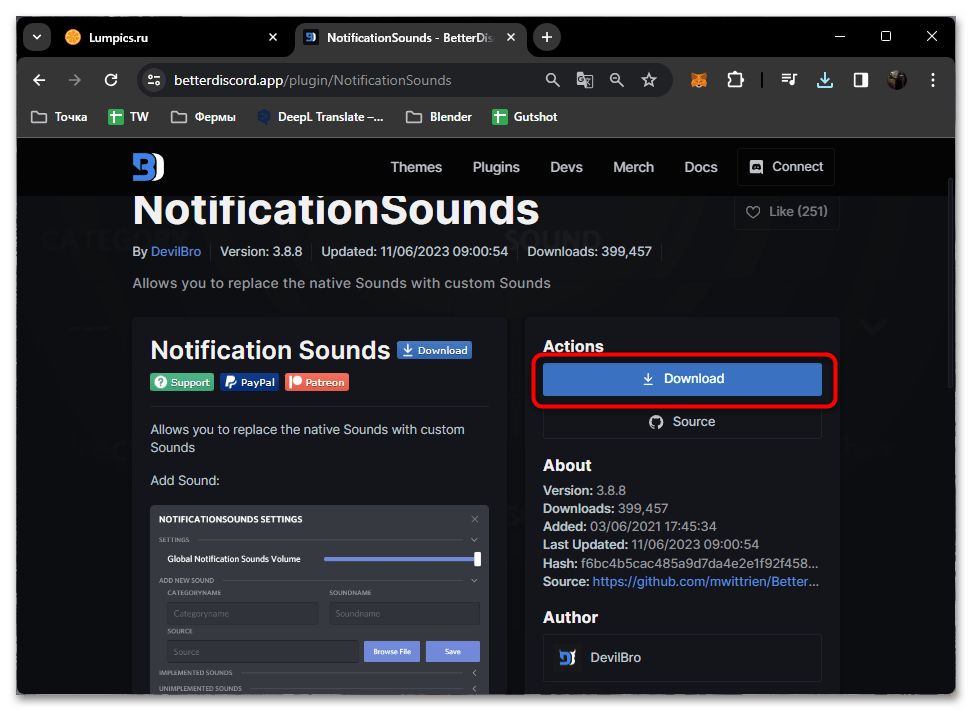
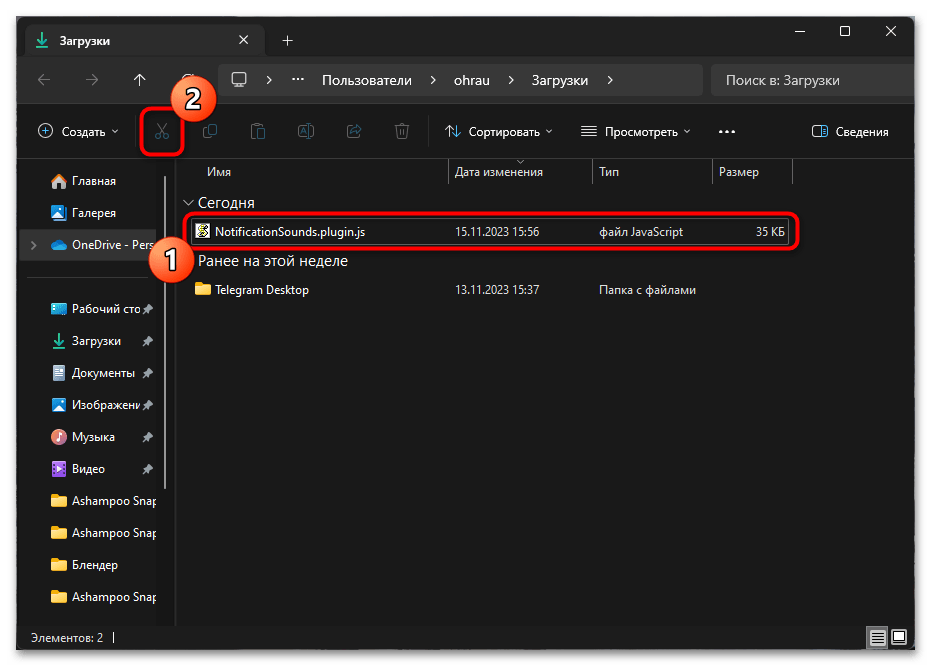
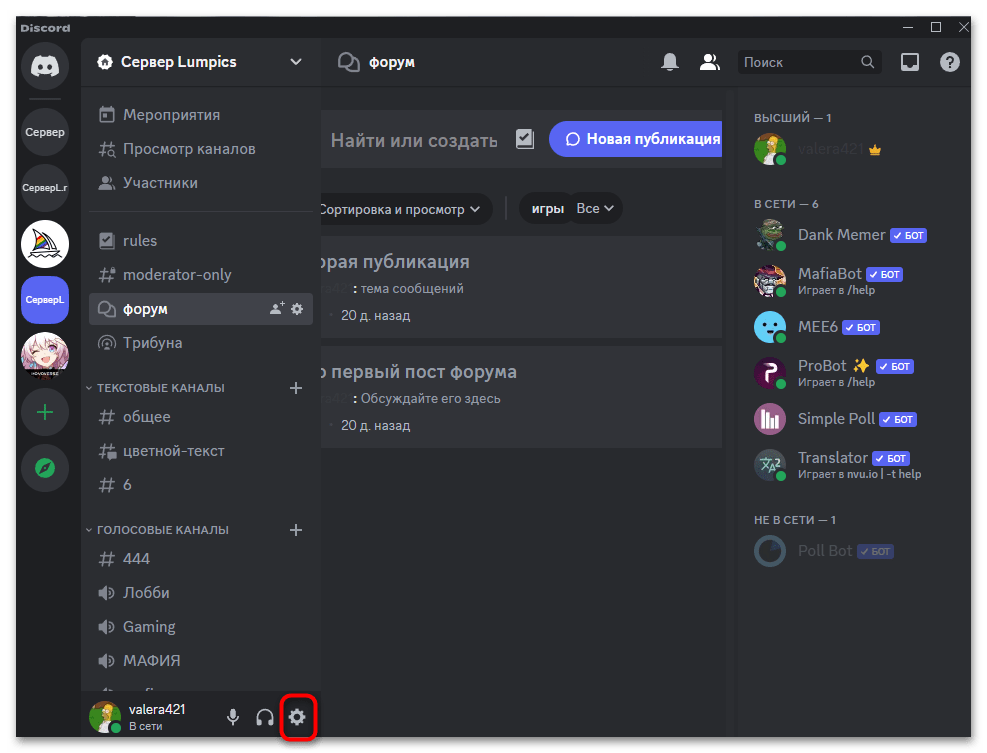
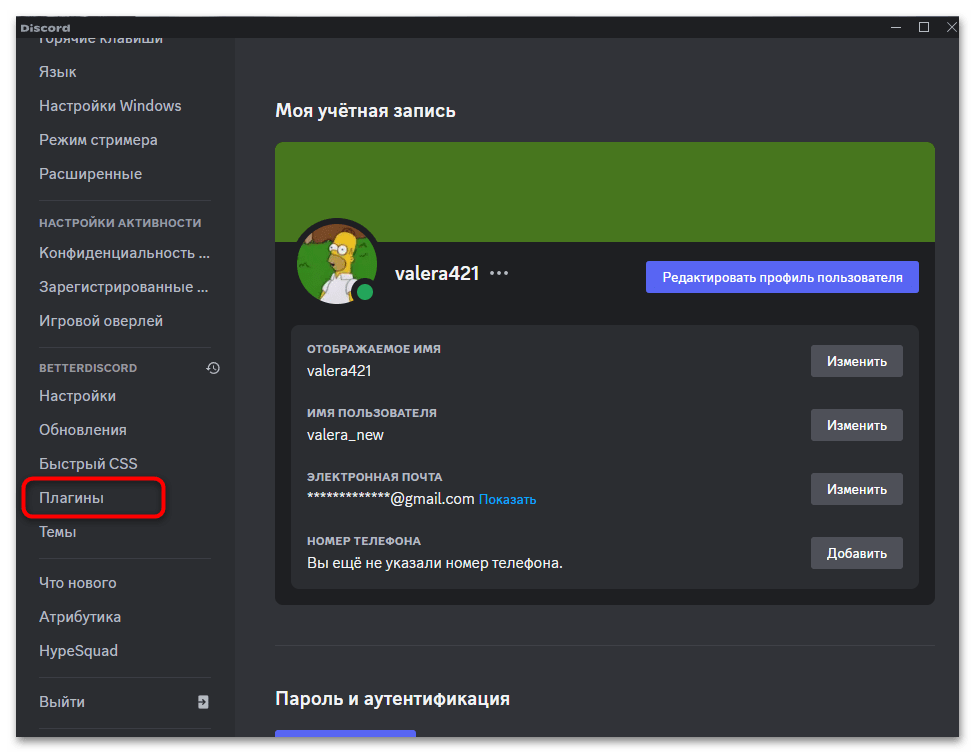
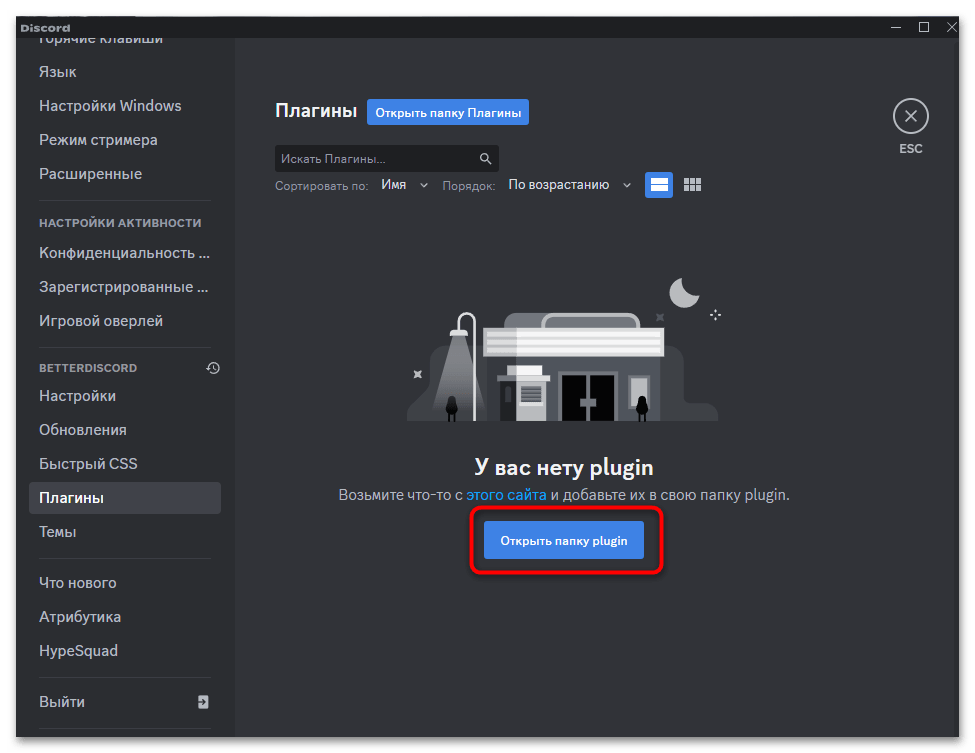
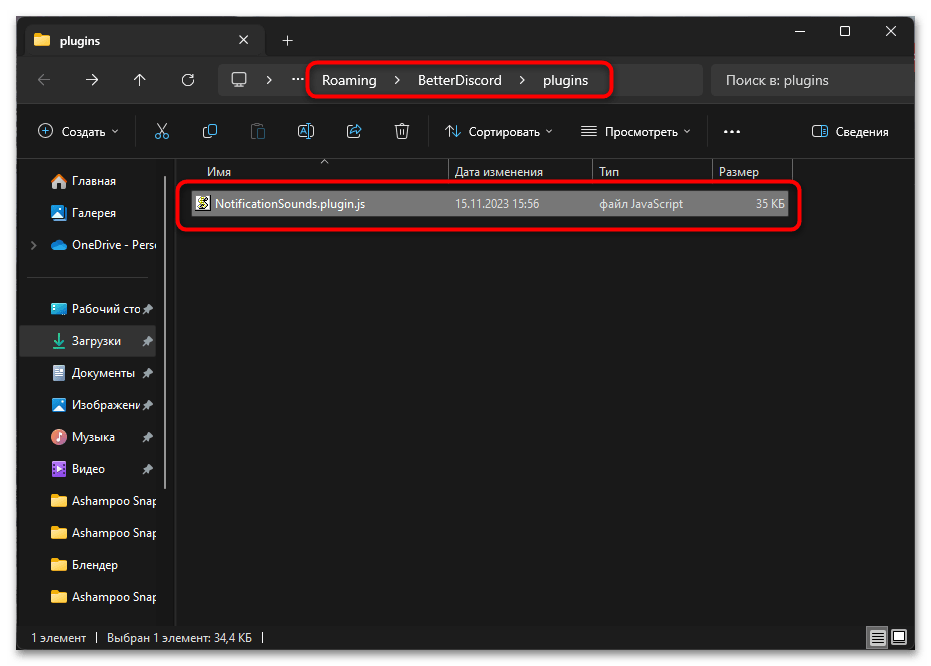
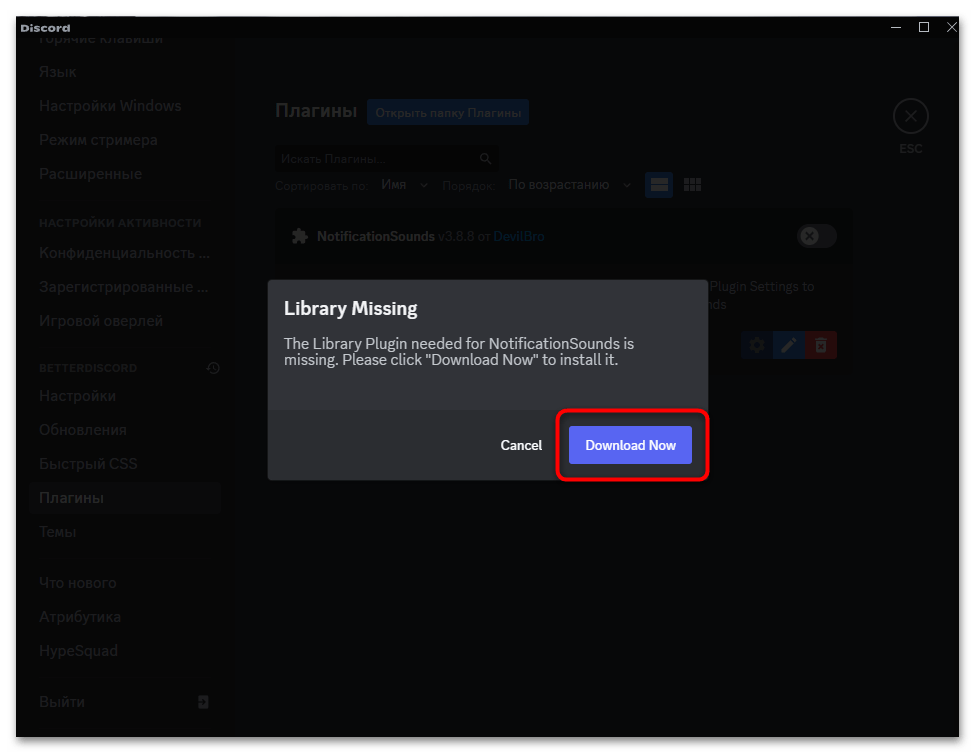
Шаг 3: Включение и настройка плагина
Остается завершающий шаг, подразумевающий включение и настройку плагина NotificationSounds таким образом, чтобы вы могли подобрать один звук звонка из стандартных или заменить его на свой. Следуйте предложенной инструкции, чтобы не запутаться во всех параметрах, которые предлагает плагин. Знайте, что вы всегда можете его удалить и повторно инсталлировать таким же образом, если вдруг окажется, что какие-то параметры были заданы неверно и сбросить их не получается.
- После добавления самого плагина и библиотек понадобится его включить при помощи переключателя, затем можно переходить к настройкам, кликнув по значку с шестеренкой.
- Изначально будет предложено изменить общий звук всех уведомлений в Discord, что по умолчанию тоже не поддерживается в стандартной версии клиента.
- Для изменения звуков, включая звонки, понадобится развернуть список «Sound Configuration».
- В нем отыщите «Call Calling», «Call Ringing» и «Call Ringing Halloween». Первая настройка отвечает за исходящие вызовы, то есть то, что слышите вы, когда звоните другому пользователю. Два других параметра — стандартный звонок и звук звонка при событии. Все это можно поменять, выбирая стандартную категорию и переключаясь между разными звуками из списка.
- Если хотите добавить свой рингтон, понадобится развернуть «Add New Sound».
- Задайте для него новую категорию и установите любое название, после чего выберите музыкальный файл на вашем компьютере и сохраните настройки.
- Не забудьте вернуться к настройкам звуков и задать в качестве звонка ваш рингтон из новой категории, после чего можете приступать к тестированию изменений.
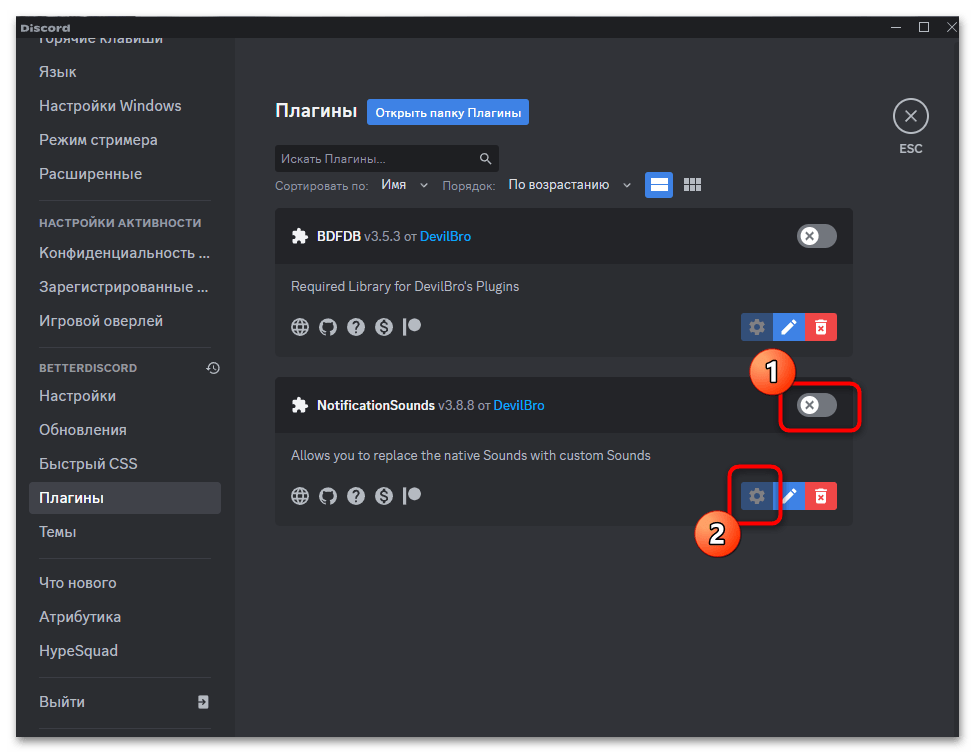
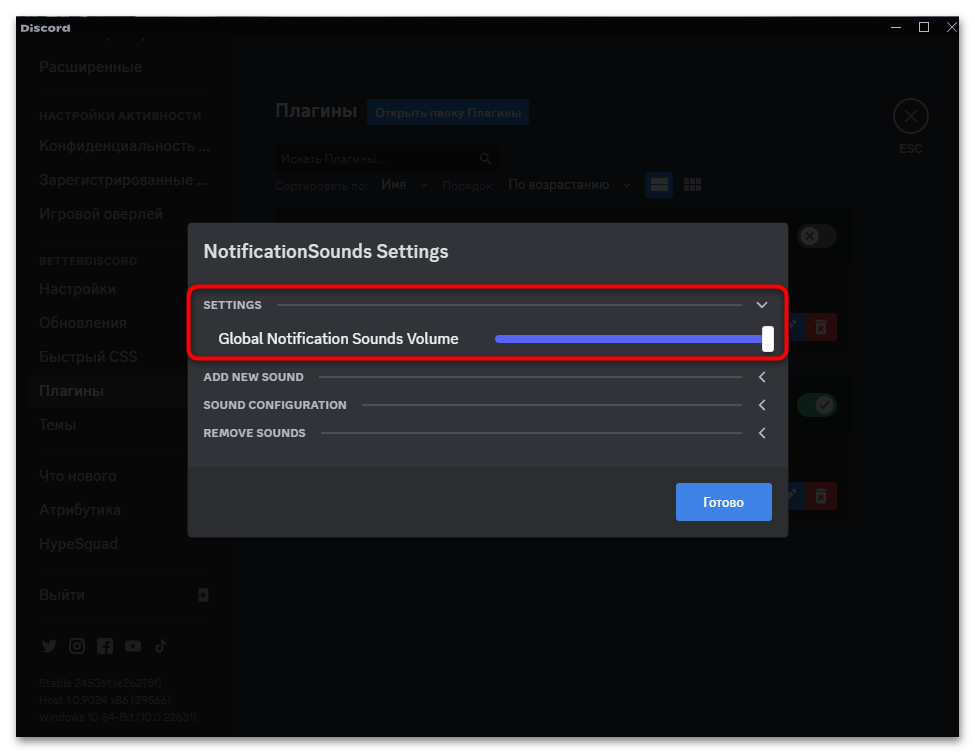
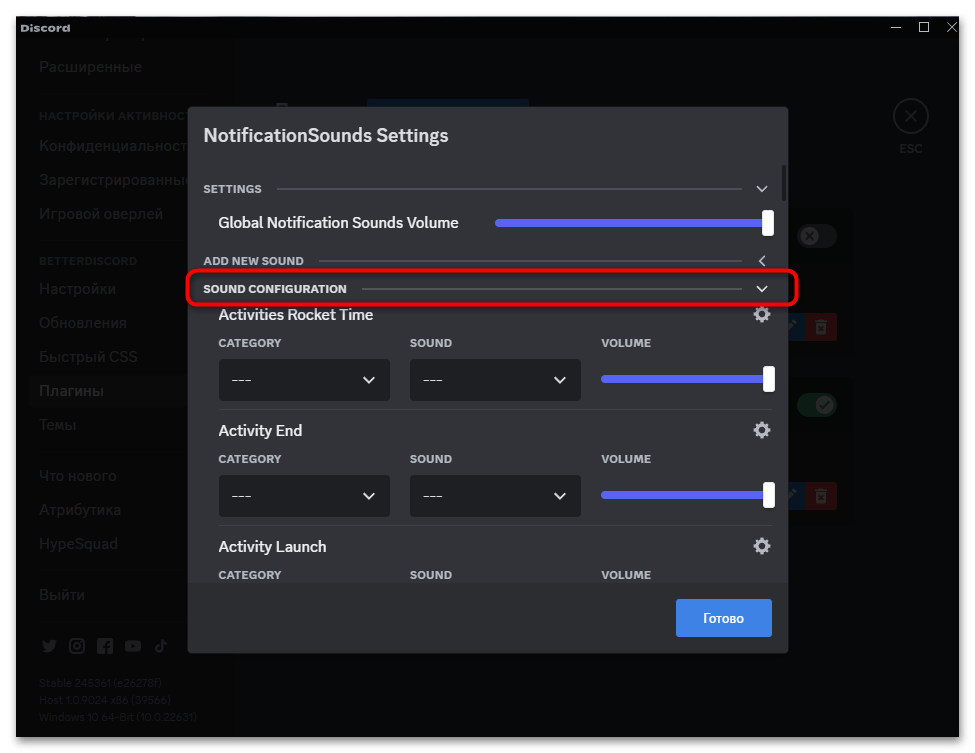
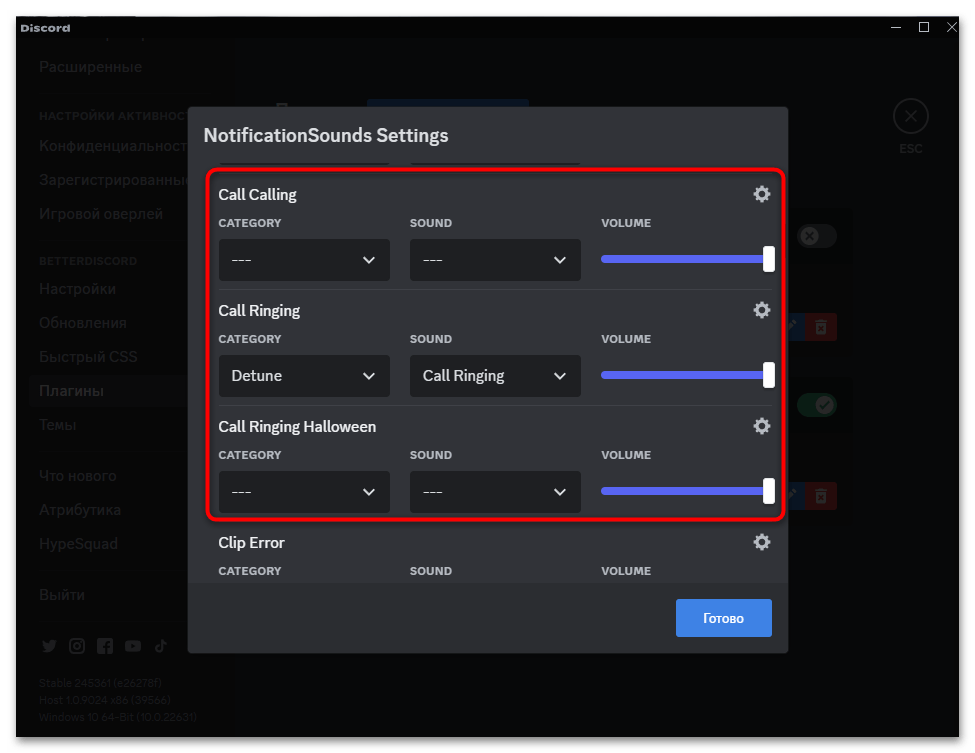
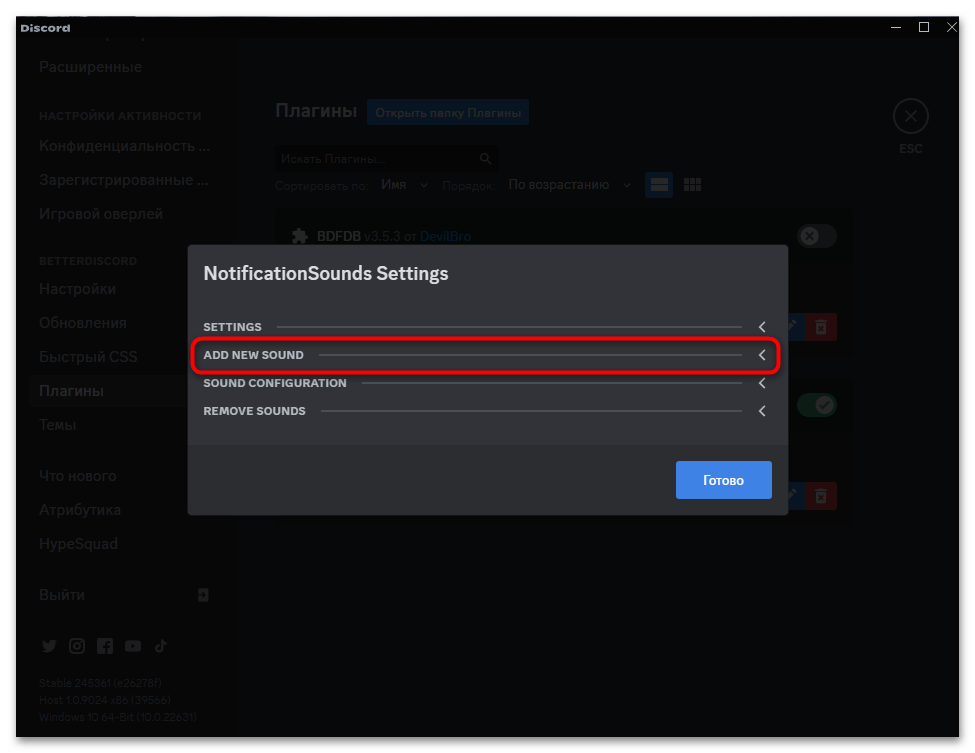
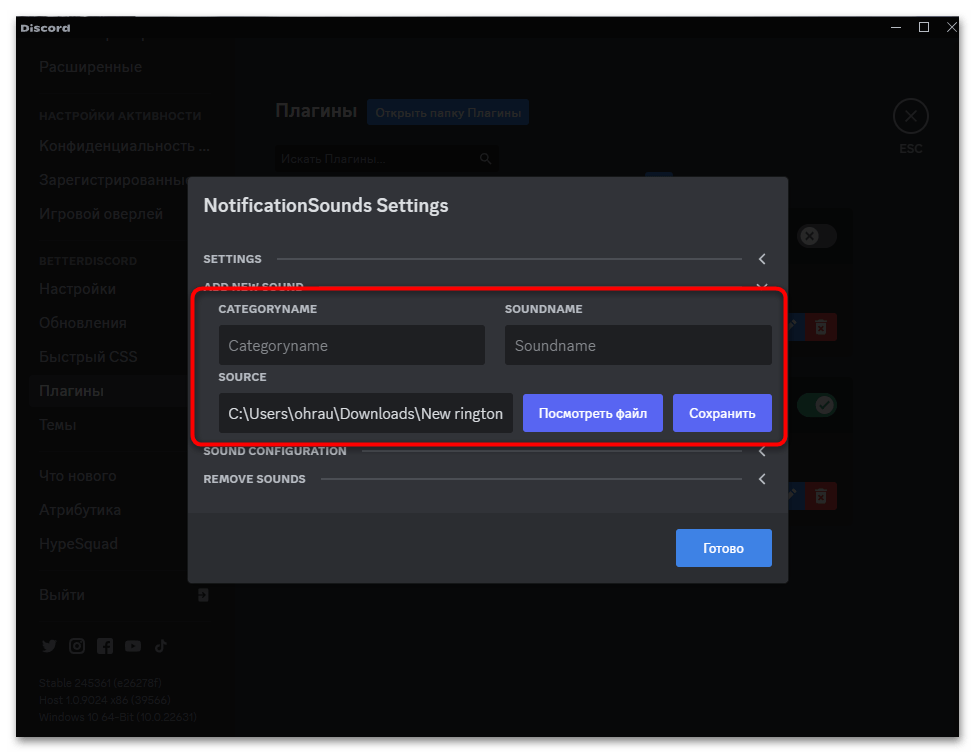
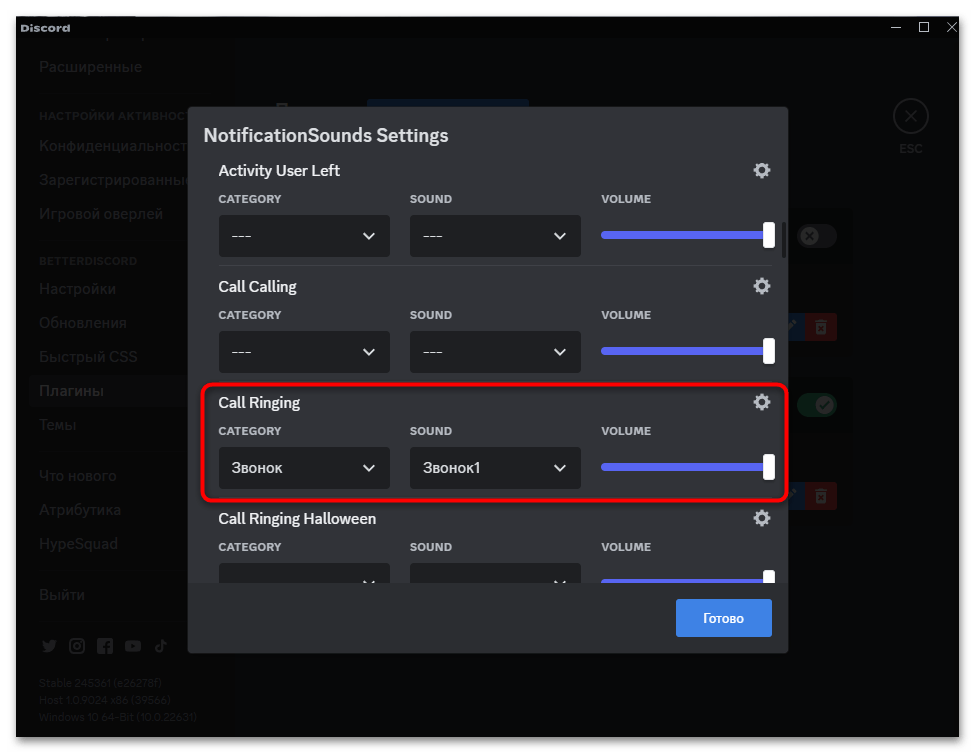
Что касается каких-то ограничений по времени звонка или размеру файла, то у NotificationSounds нет каких-то особых требований. Однако мы рекомендуем использовать звонки длительностью не дольше минуты и не превышающие по размеру 10 МБ. Лучше всего будет взять необходимую композицию и обрезать ее как рингтон, о чем более детально можете прочитать в материале на нашем сайте по ссылке ниже.
Читайте также: Вырезаем фрагмент из песни онлайн
 Как сделать верификацию в Discord
Как сделать верификацию в Discord
 Как писать разным шрифтом в Discord
Как писать разным шрифтом в Discord
 Как быстро отключить микрофон в Discord
Как быстро отключить микрофон в Discord
 Как сделать курсив в Discord
Как сделать курсив в Discord
 Как отправить гифку в Discord
Как отправить гифку в Discord
 Что делать, если учетная запись в Discord отключена
Что делать, если учетная запись в Discord отключена
 Как скрыть ссылку в Discord
Как скрыть ссылку в Discord
 Копирование ID в Дискорде
Копирование ID в Дискорде
 Решение ошибки «В приложении Discord возник неожиданный сбой»
Решение ошибки «В приложении Discord возник неожиданный сбой»
 Как установить BetterDiscord
Как установить BetterDiscord
 Пользовательские настройки Discord
Пользовательские настройки Discord
 Решение проблем с тормозами Discord во время игры
Решение проблем с тормозами Discord во время игры
 Добавление голосования на сервере в Discord
Добавление голосования на сервере в Discord
 Решение проблемы с бесконечной загрузкой Discord
Решение проблемы с бесконечной загрузкой Discord
 Решение ошибки «Не установлен маршрут» в Discord
Решение ошибки «Не установлен маршрут» в Discord
 Решение проблемы с бесконечным подключением к RTC в Discord
Решение проблемы с бесконечным подключением к RTC в Discord
 Создание спойлера в Discord
Создание спойлера в Discord
 Исправление проблемы с черным экраном при его демонстрации в Discord
Исправление проблемы с черным экраном при его демонстрации в Discord
 Запуск стрима в Discord
Запуск стрима в Discord
 Отключение игрового оверлея в Discord
Отключение игрового оверлея в Discord lumpics.ru
lumpics.ru